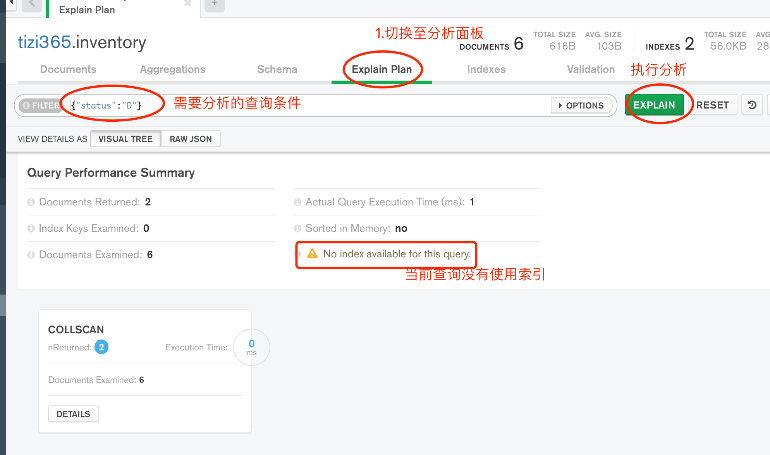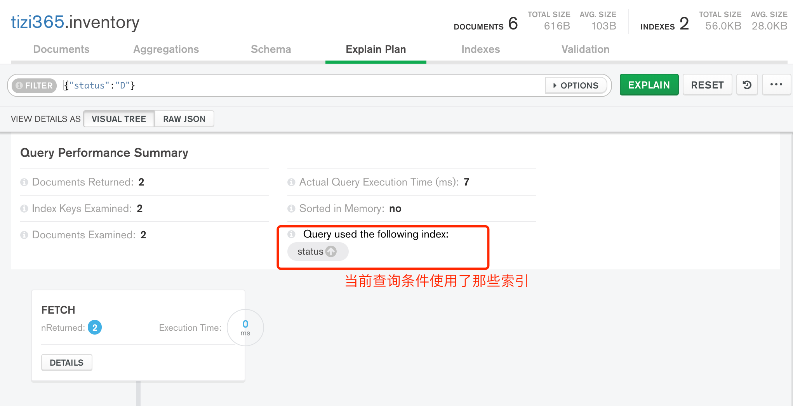O MongoDB Compass é uma ferramenta visual GUI que nos permite operar o MongoDB através de uma interface visual.
Instalando o MongoDB Compass
Para o sistema Windows, consulte a seção Instalação do MongoDB no ambiente Windows. Para o sistema MacOS, consulte a seção Instalação do MongoDB no ambiente MacOS.
Conectando ao Servidor MongoDB
Abra o Compass
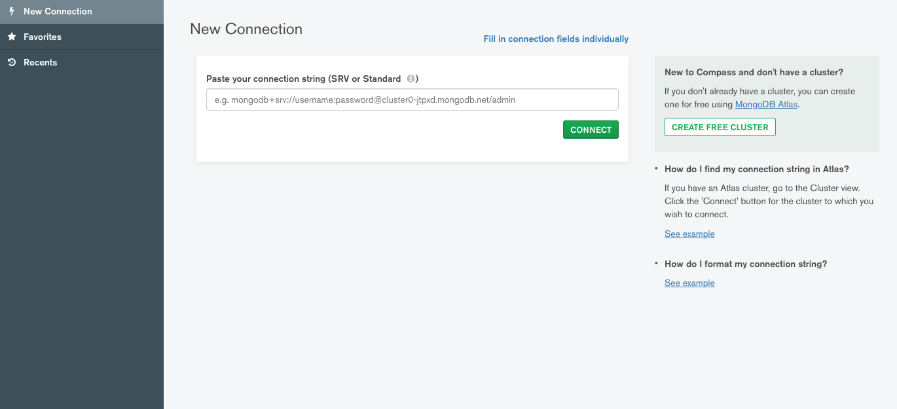
Se você não configurou um nome de usuário e senha ao instalar o MongoDB localmente, basta clicar em "Conectar" para usar a conexão padrão para fazer login no MongoDB local.
Se um nome de usuário e senha foram configurados, ou se você deseja se conectar a um MongoDB remoto, clique no canto superior direito para entrar na página de configuração de conexão.
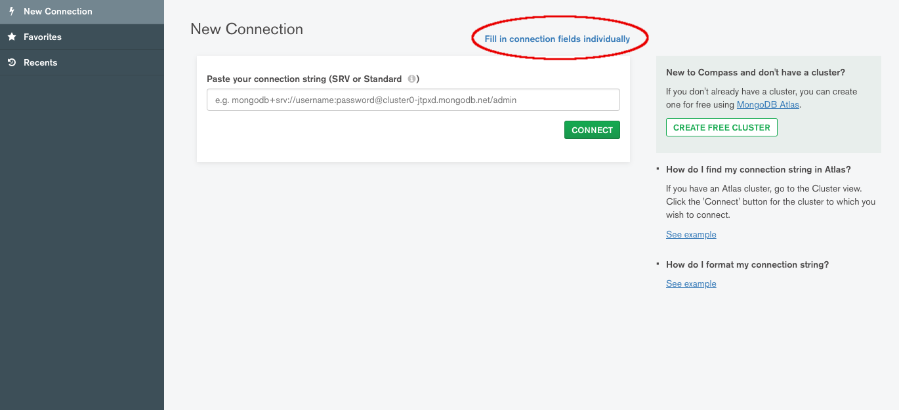
Insira as informações de conexão do MongoDB
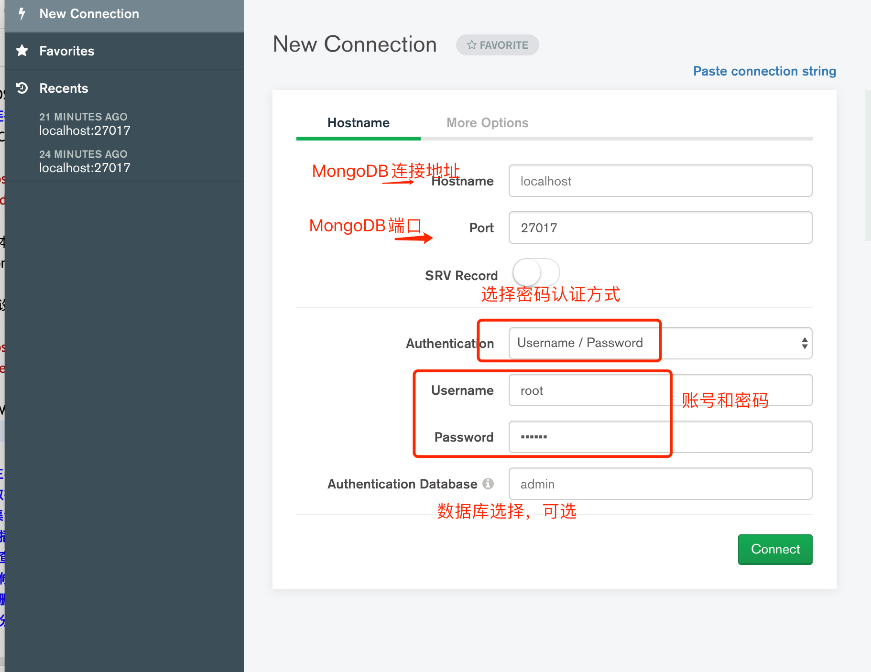
Interface Principal
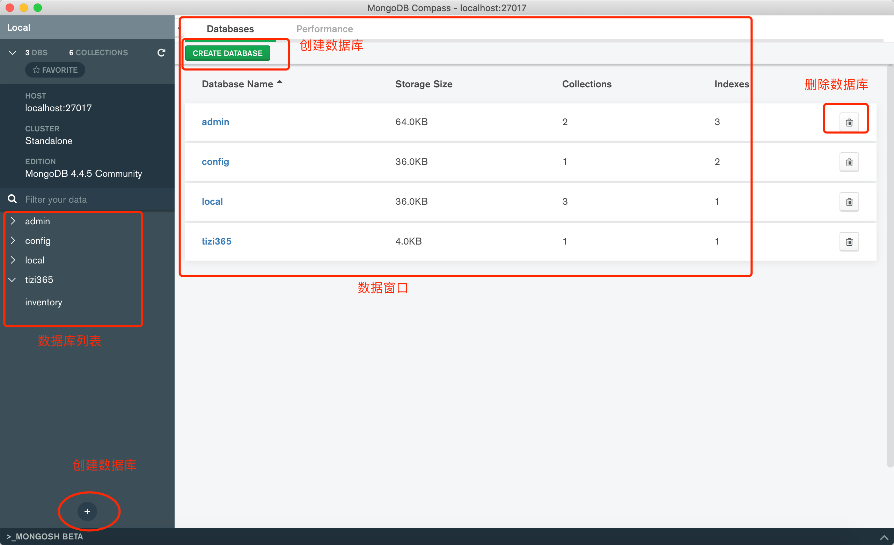
Criando um Banco de Dados
Com base na imagem acima, clique para entrar na janela de criação do banco de dados
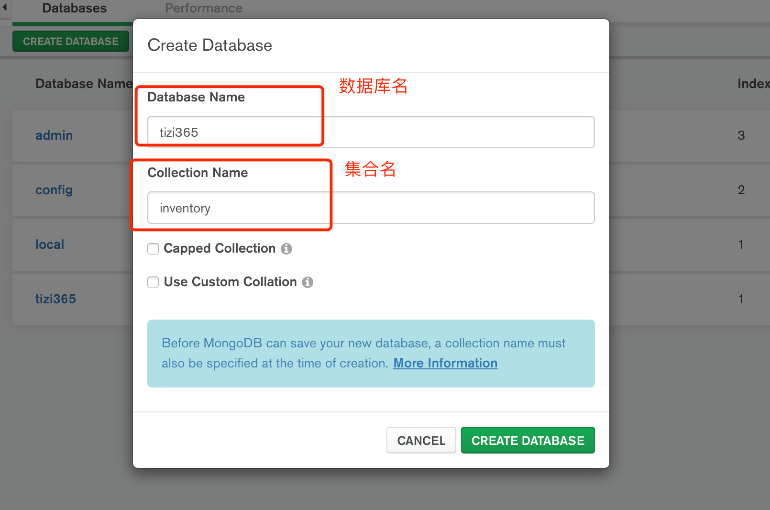
Dica: Ao criar um banco de dados no Compass, você também deve criar uma coleção, daí a entrada de um nome de coleção na imagem acima.
Operações da Coleção

Inserindo Dados
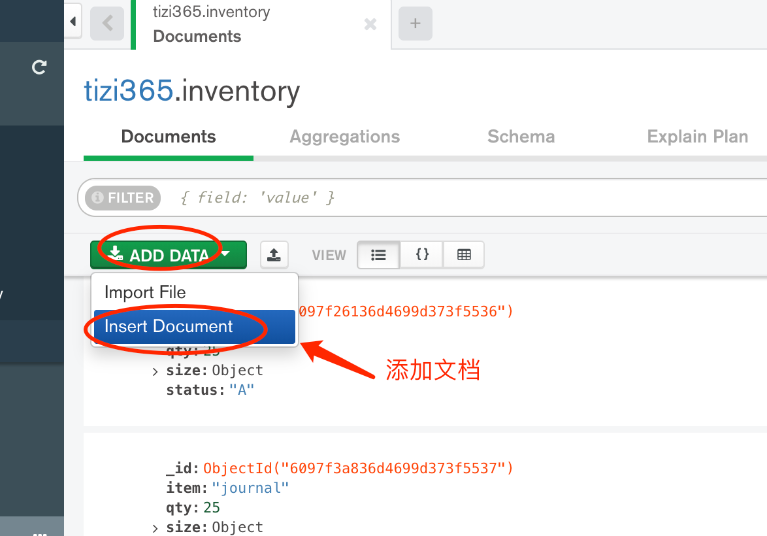
Insira os dados do documento JSON e clique em "Inserir" para inserir os dados. Ao inserir um array JSON, representa a inserção de várias peças de dados. Abaixo estão os documentos sendo inseridos:
[{
"item": "caderno",
"qty": 25,
"size": {
"h": 14,
"w": 21,
"uom": "cm"
},
"status": "A"
}, {
"item": "bloco de notas",
"qty": 50,
"size": {
"h": 8.5,
"w": 11,
"uom": "in"
},
"status": "A"
}, {
"item": "papel",
"qty": 100,
"size": {
"h": 8.5,
"w": 11,
"uom": "in"
},
"status": "D"
}, {
"item": "agenda",
"qty": 75,
"size": {
"h": 22.85,
"w": 30,
"uom": "cm"
},
"status": "D"
}, {
"item": "cartão postal",
"qty": 45,
"size": {
"h": 10,
"w": 15.25,
"uom": "cm"
},
"status": "A"
}]
Consultando Dados
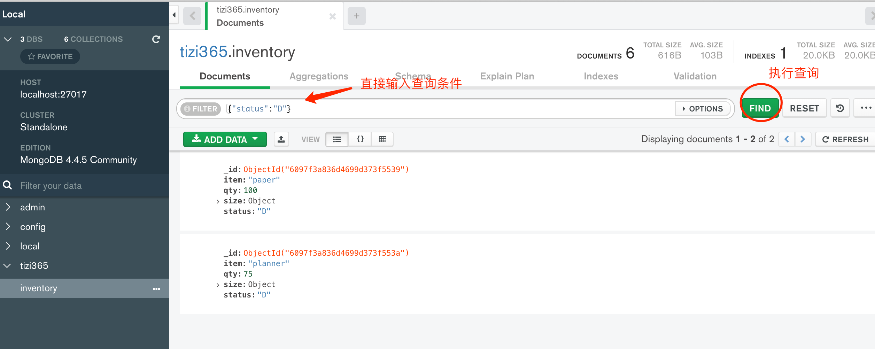
Modificando e Deletando Dados
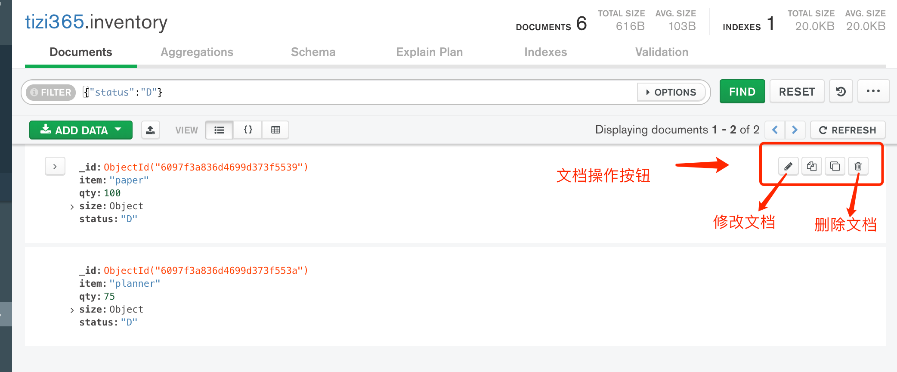
Criação de Índice
Mudar para o painel de índice da coleção
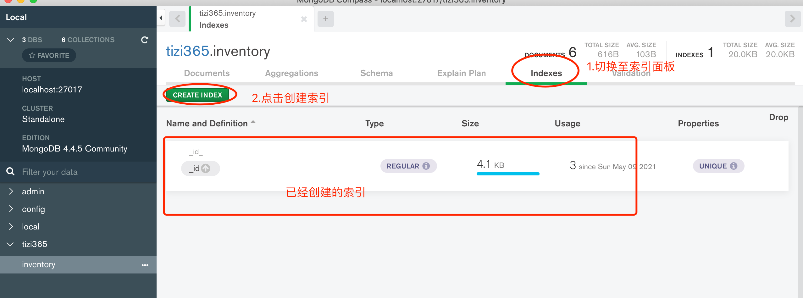
Criar Índice
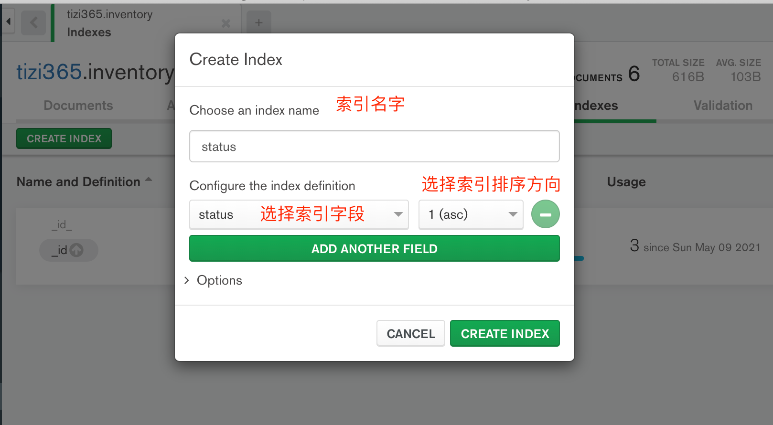
Análise de Desempenho da Consulta
Similar ao explain do MySQL, o MongoDB também suporta o comando explain para analisar o desempenho de declarações de consulta.